
오늘 소개할 거래소는 바로!!
바이낸스(Binance)는 중국계 캐나다인 창펑 자오가 운영하는 암호화폐 거래소입니다.
2021년 3월 기준으로 총 335개의 암호화폐가 상장되어 있는 세계 최대의 암호화폐 거래소입니다. 그냥 웬만한 암호화폐는 다 있다고 생각하면 됩니다. 세계 최대의 거래소인 만큼 이곳에서 거래는 하지 않지만 해외 시세를 확인할 목적으로 이용하는 국내 유저도 많습니다.
바이낸스 회원가입
위의 링크를 누르면 아래와 같은 화면이 나오게 됩니다.
또한 위의 링크를 통해 가입을 하신다면
최고 20%의 수수료 할인 혜택을
받으실 수 있습니다!!!!


이메일과 암호를 누른 후 다음 버튼 클릭!!

그 이후 확인창이 나오는데요 인증해주시고 전화번호 입력 후
문자 인증을 해주시면 회원가입은 끝납니다!!!
바이낸스 인증방법

이 부분은 영어로 되어 있는데요..
이것은 컴퓨터 자체 번역이 안된 상태여서 그런 것이니 양해부탁드려요~
자 그럼 바이낸스 인증 방법을 가르쳐 드리겠습니다.
우선 Try again을 클릭 해줍니다.
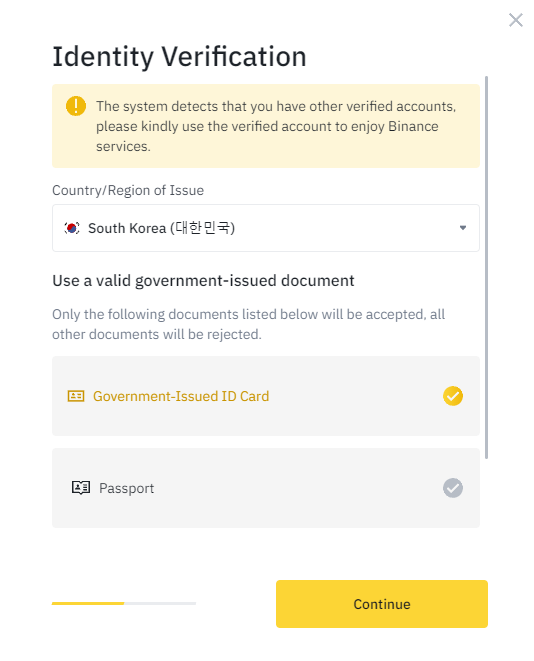
클릭하시면 위 사진과 같은 화면이 나오는데
신분증, 여권, 면허증 셋 중 하나를 고른 후
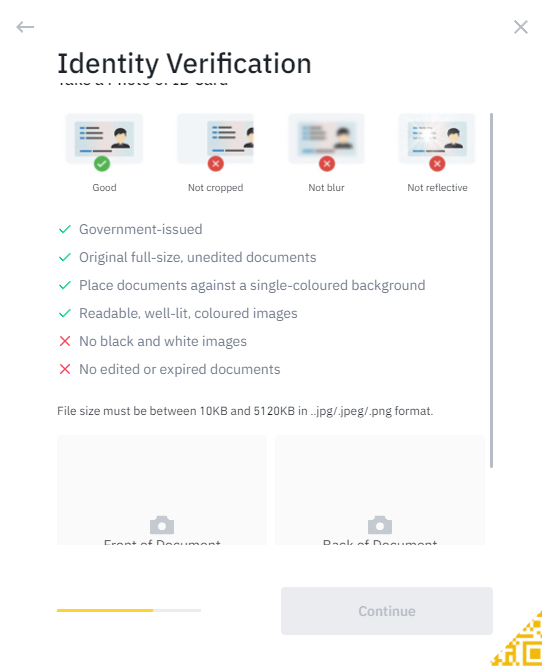
신분증을 선택하시면 앞과 뒤를 사진으로 찍으시면
심사 후 인증이 완료됩니다!!!
더 큰 돈을 바이낸스로 보내고 싶으시면 주소 인증을 해주시면 됩니다!!!
바이낸스 OTP 등록방법
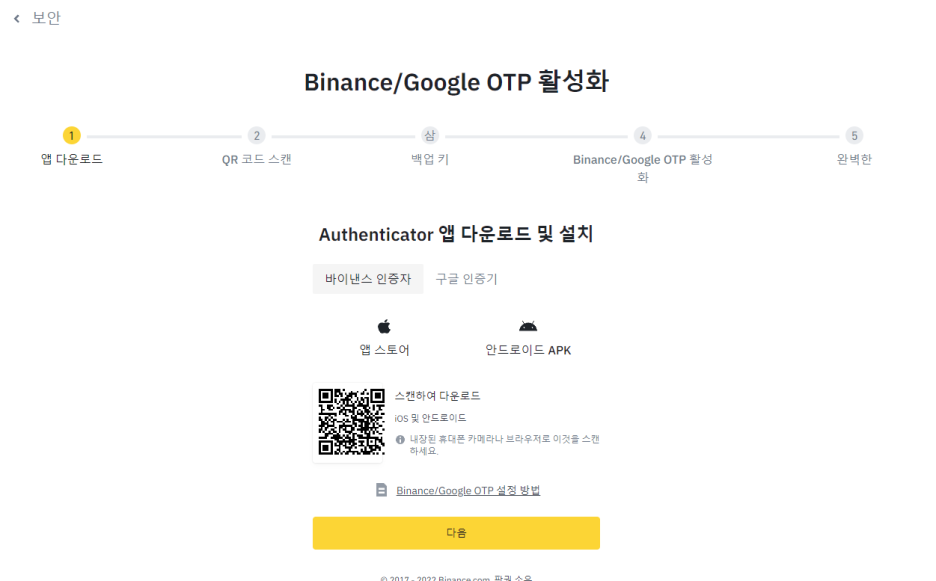
바이낸스 OTP 창은 또 인터넷 자체 번역이 되어서 번역본으로 만들어 봅니다!!!
자 일단 애플이라면 앱스토어 삼성 및 나머지라면 안드로이드를 클릭!!
다운로드가 다 되면 다음~
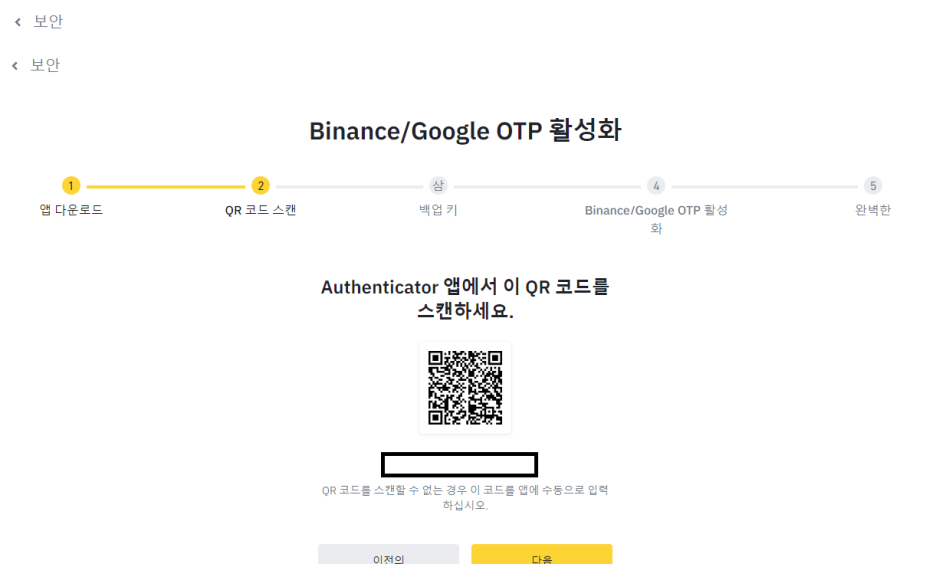
앱에서 QR코드를 스캔하고 다음!
(스캔이 안될시 수동으로 입력)
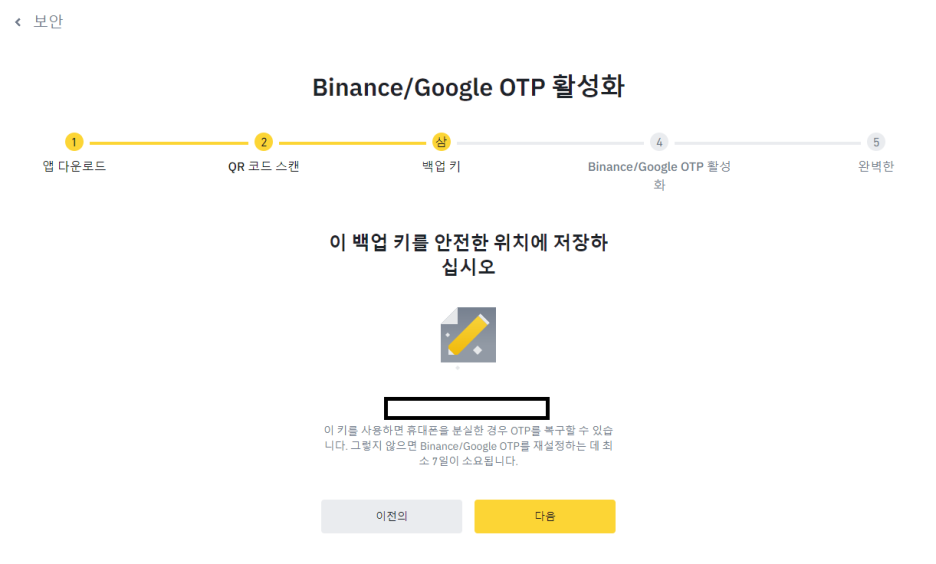
백업 키 저장 후 다음!!
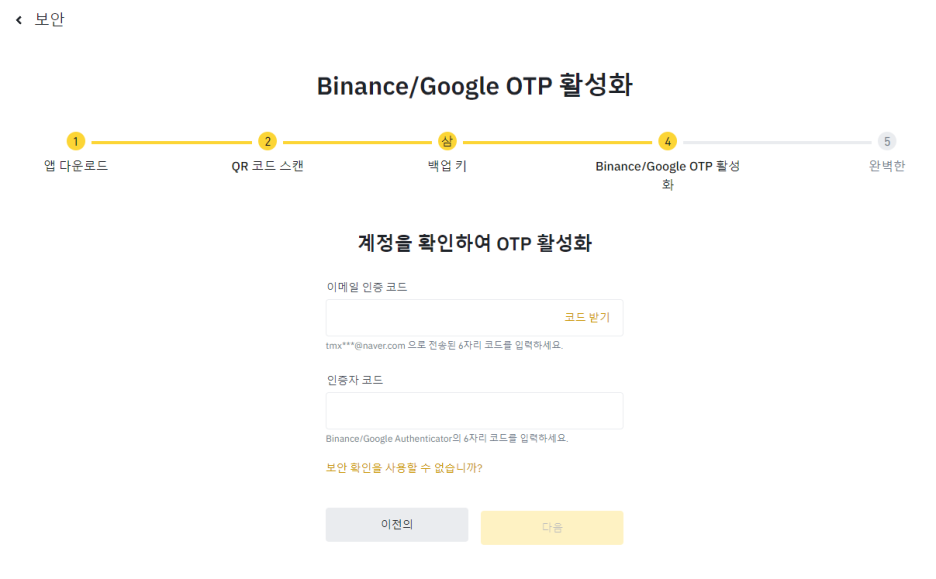
마지막 단계 이메일 인증과 앱에서 OTP를 입력해주시면
OTP가 활성화됩니다!!!
바이낸스 입금방법
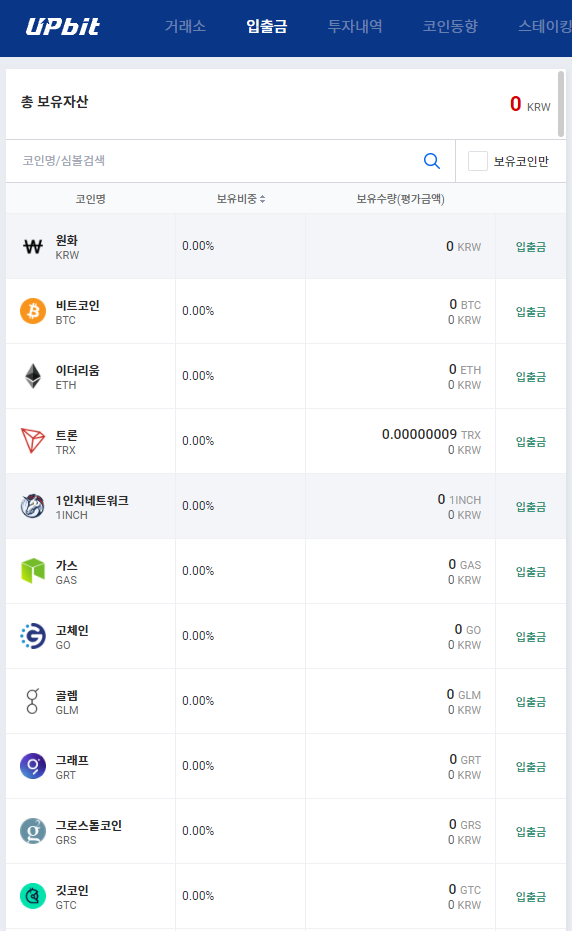
일단 국내 거래소인 업비트에서 수수료가 싼 리플이나 트론을 사셔야 합니다.

리플을 사신 후 바이낸스 현물지갑에 가셔서
Deposit을 클릭!
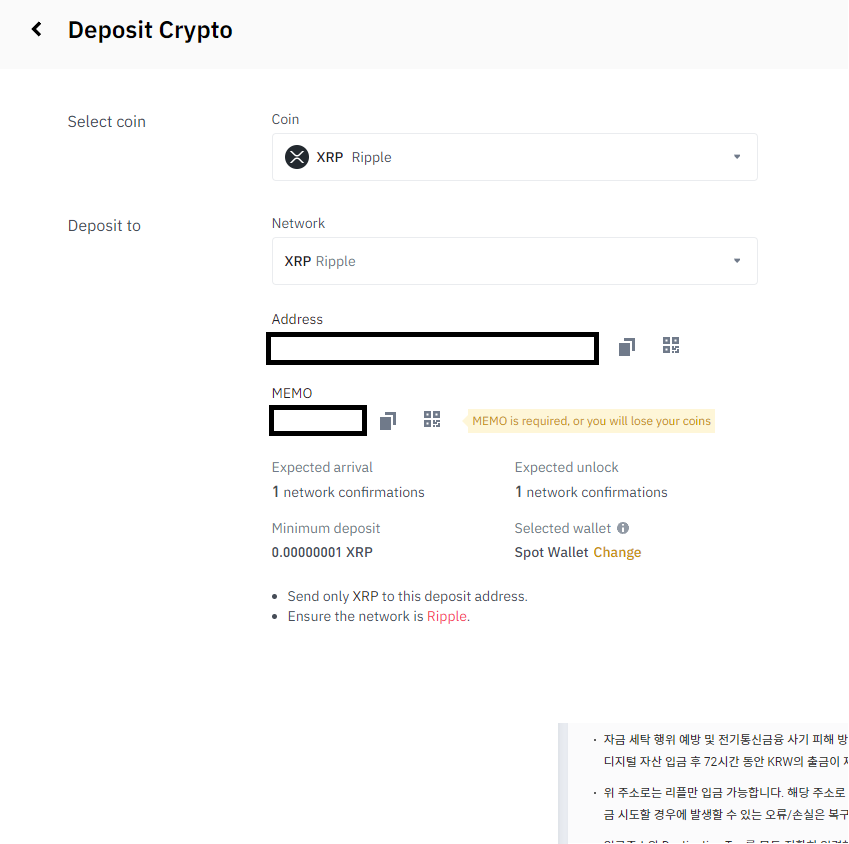
네트워크는 리플을 선택해주시고
Address와 Memo 칸에 있는 숫자와 영문을 복사!
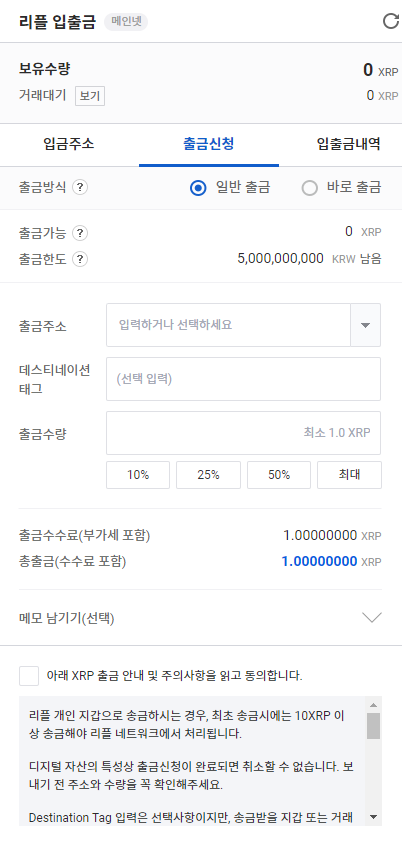
리플 출금신청을 누르시면 위와 같은 화면이 나오는데
출금 주소에 Address와 테스티네이션에 memo를 넣어주시고
출금버튼을 누르면 10분 이내에 바이낸스로 리플이 전송됩니다~~~
간단하쥬?
바이낸스 거래방법
자 이제 마지막 사용방법인 거래방법을 소개해드리겠습니다.
잘 따라와주셔서 감사합니다!!

자 일단 바이낸스 상단 왼쪽을 보시면 위와 같은 모습일 것입니다.
일반적인 거래는 아실 것 같아 국내에선 못하는 선물거래를 소개해 드리겠습니다.
선물거래는 레버리지를 사용하여 작은 돈으로 큰 시드를 움직이는 거래입니다.
자 파생상품을 클릭!
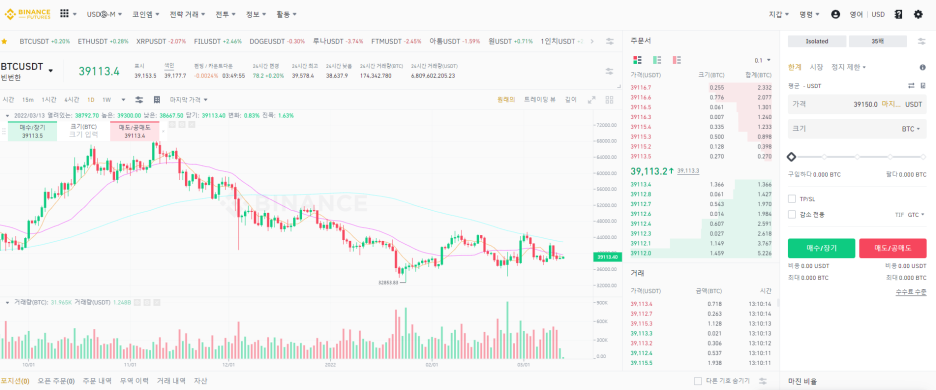
위와 같은 화면이 나오는데요.
당황하지마세요 간단합니다.

위쪽 상단에는차례로 BTCUSDT는 코인의 종류
그 아래는 차트의 시간!
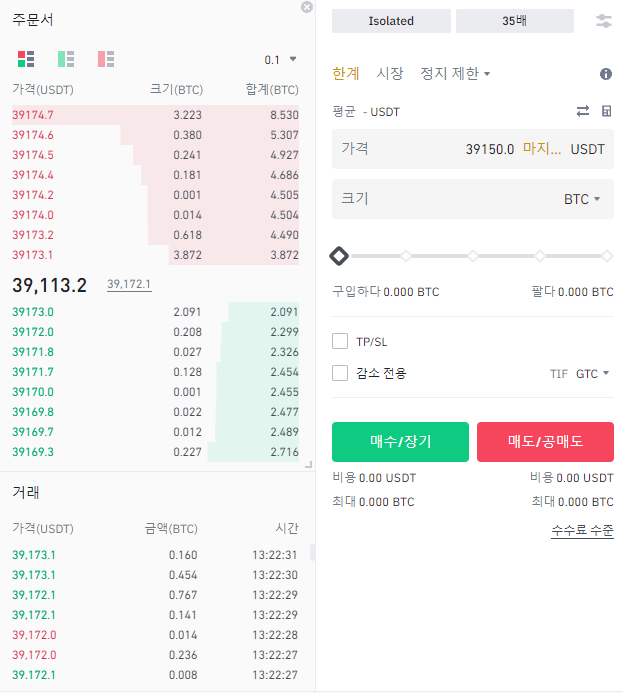
오른쪽을 보시면 주문창이 뜨는데요.
위쪽은 교차와 격리를 선택, 배율을 선택ㅎㅏ는 창입니다.
그 아래 나머지 주문창은 업비트와 비슷합니다.
조금 다른 것은 공매도 버튼을 누르면 숏 포지션이 잡히는 것입니다.
떨어질 때도 돈을 벌 수 있으니 국내거래소와는 큰 차이가 있습니다.
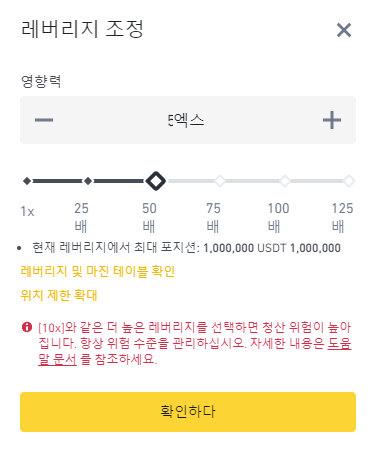
주문창에서 35배를 클릭하시면
위와 같이 레버리지를 조정하실 수 있습니다.
고배율은 큰 위험성이 따르니 추천드리지 않습니다.
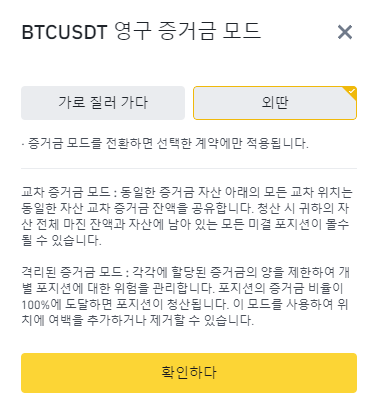
주문창에서 Isolated를 클릭하시면
위와 같이 교차와 격리를 선택할 수 있는 창이 뜹니다.
자신에게 맞는 것을 선택하여 거래하시는 것을 추천합니다.
자자 이렇게 해서 거래방법까지 모든 설명이 끝났습니다.
모두 잘 참고하셔서 성공하실 수 있는 발판이 되었으면 합니다.
'바이낸스' 카테고리의 다른 글
| 바이낸스거래소 가입방법, 인증방법, 입금방법, 거래방법 (0) | 2022.05.20 |
|---|---|
| 바이낸스거래소 가입방법, 인증방법, 입금방법, 거래방법 (0) | 2022.05.17 |
| 비트코인 바이낸스 거래소 가입방법 (0) | 2022.05.15 |
| 바이낸스거래소 가입방법, 인증방법, 입금방법, 거래방법 (0) | 2022.05.14 |
| 바이낸스 회원가입부터 거래까지!! (0) | 2022.05.13 |